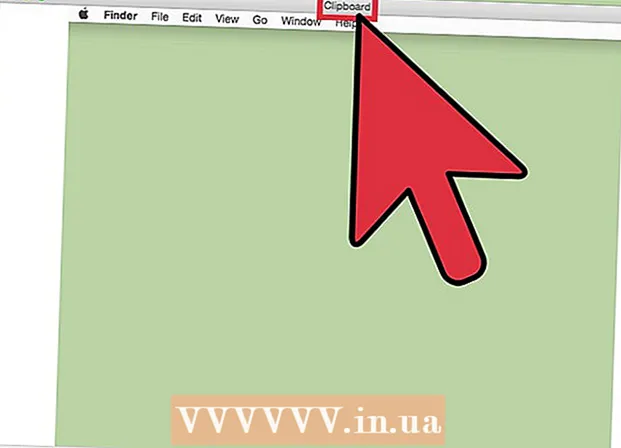作者:
John Pratt
创建日期:
15 二月 2021
更新日期:
26 六月 2024

内容
这个wikiHow告诉您如何将照片从手机的相机胶卷备份到Snapchat帐户。这可以在Android和iPhone设备上完成,因为它只需要在手机或平板电脑的图库应用中为Snapchat设置一个专用文件夹。如果您的手机或平板电脑上还没有Snapchat文件夹,请通过将照片保存到相机胶卷来创建一个。
踩
第1部分(共2部分):在手机或平板电脑上创建Snapchat文件夹
 打开Snapchat。 这是一个带有重影的黄色图标,可以在Android的应用程序抽屉中或iPhone / iPad的主屏幕中找到。
打开Snapchat。 这是一个带有重影的黄色图标,可以在Android的应用程序抽屉中或iPhone / iPad的主屏幕中找到。 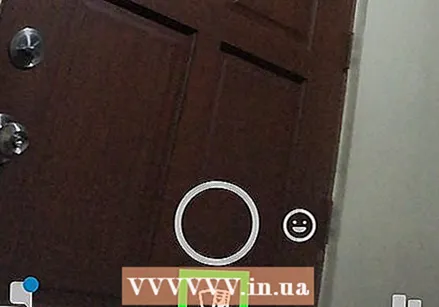 向下滚动到“提醒”页面。 可以在“记录”按钮下找到该记录,并带回存储在您的记忆中的故事。
向下滚动到“提醒”页面。 可以在“记录”按钮下找到该记录,并带回存储在您的记忆中的故事。 - 在某些手机或平板电脑上,您可能不需要向下滚动,而只需点击看起来像两张重叠照片的图标即可打开“提醒”页面。
 选择要保存的提醒。
选择要保存的提醒。 轻按 ⁝ 快速。 在右上角。
轻按 ⁝ 快速。 在右上角。  选择 导出快照 从出现的菜单中。 这使您可以选择将快照导出到您选择的应用程序。
选择 导出快照 从出现的菜单中。 这使您可以选择将快照导出到您选择的应用程序。 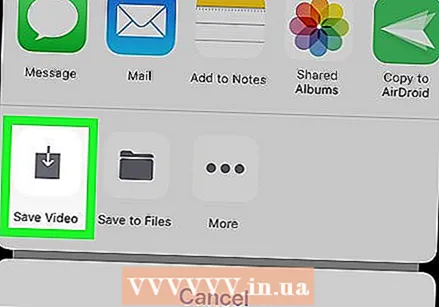 轻敲 相机胶卷 或者 保存图片. 根据您的手机或平板电脑,该选项可能会有所不同。这会将这个模块发送到手机或平板电脑相机胶卷上连接到Snapchat的特殊文件夹中。
轻敲 相机胶卷 或者 保存图片. 根据您的手机或平板电脑,该选项可能会有所不同。这会将这个模块发送到手机或平板电脑相机胶卷上连接到Snapchat的特殊文件夹中。
第2部分(共2部分):将相机胶卷中的照片同步到Snapchat
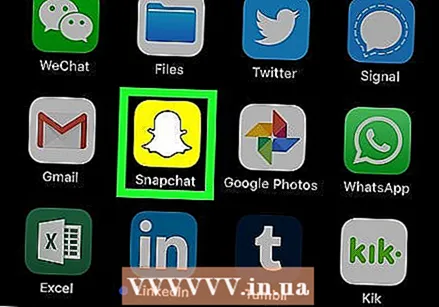 打开Snapchat。 它是带有白色幽灵的黄色图标。
打开Snapchat。 它是带有白色幽灵的黄色图标。 - 如果您仍在“提醒”部分,请单击“后退”按钮,直到返回到Snapchat主屏幕。
 点按您的个人资料照片。 当您打开Snapchat时,它在屏幕的左上角。
点按您的个人资料照片。 当您打开Snapchat时,它在屏幕的左上角。  点按齿轮图标
点按齿轮图标 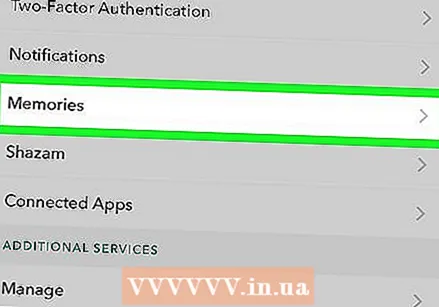 向下滚动并选择 回忆. 可以在“设置”页面上的“我的帐户”标签下找到。
向下滚动并选择 回忆. 可以在“设置”页面上的“我的帐户”标签下找到。 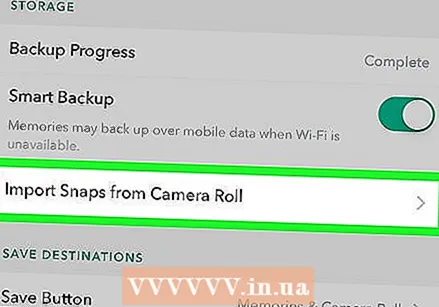 选择 从相机胶卷导入快照.
选择 从相机胶卷导入快照.- 在此步骤之前,请务必在相机胶卷上创建Snapchat文件夹,因为如果手机或平板电脑上没有Snapchat文件夹,则选择此选项时将不会显示照片。
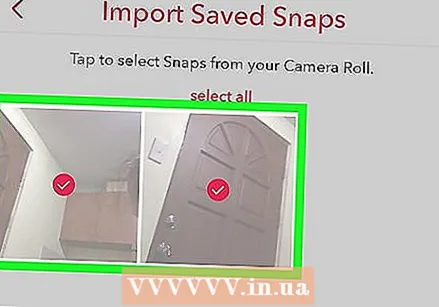 从相机胶卷中选择要备份到Snapchat帐户的照片。 要将相机胶卷中的所有照片添加到Snapchat,请点击红色选项 全选 在页面的顶部中心。
从相机胶卷中选择要备份到Snapchat帐户的照片。 要将相机胶卷中的所有照片添加到Snapchat,请点击红色选项 全选 在页面的顶部中心。 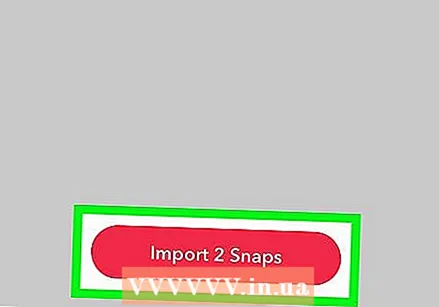 轻敲 导入[数量]快照 上。 这是照片下方的红色按钮,用于将您从相机胶卷中选择的照片同步到Snapchat帐户。
轻敲 导入[数量]快照 上。 这是照片下方的红色按钮,用于将您从相机胶卷中选择的照片同步到Snapchat帐户。